这篇技巧教你使用win7旗舰版系统原生命令一键清空剪贴板,环保省资源。
用系统时间长了,有时经常会把东西从这个盘拷到那个盘,或者把资料从U盘拷到电脑里,这就造成了一个问题,就是我复制了一个文件以后,它老占用在系统剪切板里面,有时一不小心当我使用右键的时候就不小心粘贴到别的地方了。我都碰到过很多这样的问题了。 解决方案:
1. 建议一个清除剪贴板快捷方式
右键桌面,选择 “新建” > 快“捷方式”,在请键入对象的位置中输入: cmd /c “echo off | clip” 打开该快捷方式属性
运行方式更改为 最小化,还可以更改图标,文件%SystemRoot%\system32\shell32.dll 中最后几排有剪贴板图标。
2.右键菜单添加清空剪贴板
需要在win7旗舰版系统内修改注册表,
运行 ,进入命令行,然后输入“regedit”
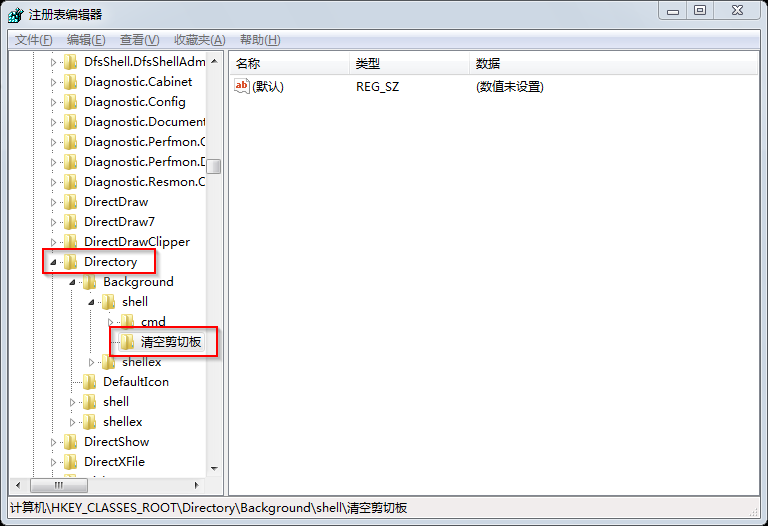
进入
HKEY_CLASSES_ROOT > Directory > Background > shell,
右键 shell 新建项,命名为 “清空剪切板”(此名称既右键菜单名称,可更改)。
再右键 “清空剪切板” 新建一个名为 “command” 的项,
最后右键属性修改右边栏中默认字符串的数值数据为 cmd /c “echo off | clip
此时在桌面右键已经可以看到 清空剪切板 菜单了
Copyright ©2018-2023 www.958358.com 粤ICP备19111771号-7 增值电信业务经营许可证 粤B2-20231006